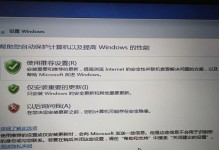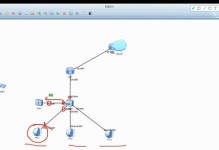电脑操作系统是电脑的核心组件,但长时间使用后可能会出现各种问题。在这种情况下,重装系统是解决大部分问题的有效方法之一。本文将详细介绍如何进行电脑重装系统的操作步骤。
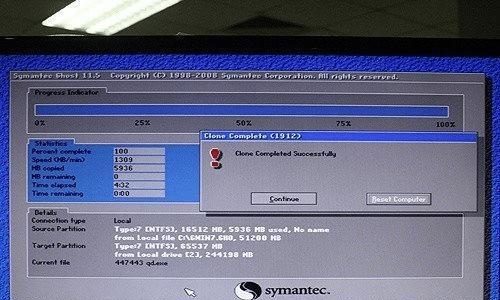
备份重要数据
首先要确保重装系统不会导致数据丢失。我们可以将个人文件、照片、音乐和其他重要数据备份到外部存储设备或云端存储。
确定合适的操作系统版本
根据自己的需求和电脑配置,选择合适的操作系统版本。Windows系统有多个版本可供选择,如Windows10、Windows7等。
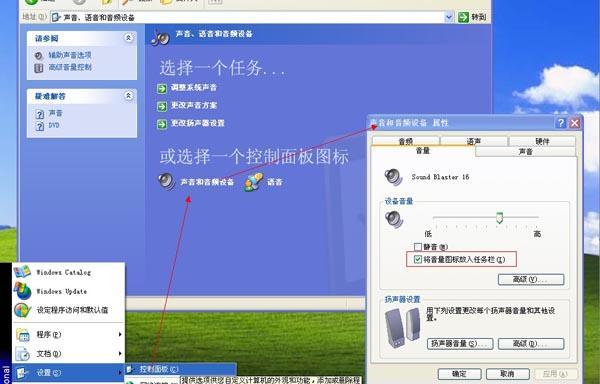
获取安装媒介
下载所需的操作系统安装文件,并将其存储在可引导的USB驱动器或光盘上。确保使用正版安装文件以避免潜在的安全风险。
准备引导设备
将USB驱动器或光盘插入电脑,并设置电脑从该设备启动。进入电脑BIOS设置,将引导顺序设置为USB或光盘驱动器。
启动安装程序
重启电脑后,从引导设备启动。按照屏幕上的提示选择语言、时区和键盘布局等选项。

选择安装类型
安装程序会提示你选择是升级现有系统还是进行全新安装。为了最佳效果,建议选择全新安装,并清除原有系统分区。
分区和格式化
如果你选择了全新安装,安装程序会进入磁盘分区和格式化阶段。在这一步骤中,你可以创建新的分区、删除现有分区并格式化硬盘。
安装操作系统
选择要安装的分区后,安装程序会自动复制文件并进行操作系统的安装过程。此过程可能需要一些时间,请耐心等待。
设置用户账户
在安装完成后,你需要设置一个用户账户和密码。确保设定一个安全的密码来保护你的电脑和个人信息。
更新系统和驱动程序
完成系统安装后,重启电脑并连接到互联网。更新操作系统和相关驱动程序以确保系统的稳定性和安全性。
安装常用软件
根据个人需求,安装常用的软件和工具,如办公套件、浏览器、媒体播放器等。
恢复个人数据
将之前备份的个人文件和数据恢复到新系统中。确保文件完整并按照正确的目录结构进行存放。
安装杀毒软件
为了保护电脑免受病毒和恶意软件的侵害,安装一个可靠的杀毒软件是必要的。
优化系统设置
调整系统设置以提高电脑性能和用户体验,如清理临时文件、禁用不必要的启动项等。
定期维护和更新
重装系统后,定期进行系统维护和更新,以确保系统始终保持高效、安全和稳定。
通过本文详细介绍的步骤,你可以轻松地进行电脑重装系统。记住,在开始重装之前,务必备份重要数据,并选择合适的操作系统版本。同时,在安装过程中要仔细阅读提示,并进行必要的设置和更新。重装系统后,不仅可以解决电脑问题,还能让你拥有一个全新而高效的电脑系统。